3 façons d'installer ATOM Text Editor dans OpenSUSE

- 4609
- 961
- Victor Charpentier
Atome est un éditeur de texte gratuit, open-source, piratable, facile à personnaliser et multiplateforme, qui fonctionne sur Linux, OS X et Windows. Il s'agit d'une application de bureau construite avec HTML, JavaScript, CSS et Node.Intégration JS et est livré avec un gestionnaire de packages intégré et un navigateur de système de fichiers.
Il dispose également de complétion automatique intelligente, de plusieurs vitres et de fonctionnalités de recherche et de remplacement. Atome prend également en charge TeleType, qui permet aux développeurs de travailler ensemble (partager l'espace de travail et éditer le code ensemble en temps réel).
De plus, un atome est intégré à Git et Github en utilisant le Github emballer. Il est également préinstallé avec quatre interfaces interface (interface utilisateur) et huit thèmes de syntaxe dans les couleurs sombres et claires.
Dans cet article, nous décrirons trois façons différentes d'installer Atome éditeur de texte dans Ouverte Linux.
Installation de l'atome à l'aide du package RPM sur OpenSUSE
Pour commencer avec Atom, vous devez d'abord l'installer sur votre système. Les instructions suivantes montrent comment installer Atome sur votre système à l'aide d'un binaire RPM package, ainsi que montre les bases sur la façon de l'installer et de l'installer à partir de sources.
Tout d'abord, allez sur le site Web du projet Atom et téléchargez le RPM Package ou utilisez la commande wget suivante pour le télécharger directement sur le terminal.
$ wget -c https: // atom.IO / Download / RPM -O Atom.x86_64.RPM
Une fois le téléchargement terminé, installez le package à l'aide de la commande Zypper suivante.
$ sudo zypper installer atom.x86_64.RPM
Après l'installation avec succès Atome, Recherchez-le dans le menu des applications et ouvrez-le.
Installation de l'atome à l'aide du gestionnaire de packages dans OpenSUSE
Vous pouvez également installer Atome sur opensus Utiliser Zypper Package Manager en configurant les référentiels officiels des packages. Cela vous permettra de mettre à jour l'atome lorsque de nouvelles versions seront publiées.
$ sudo sh -c 'echo -e "[atom] \ nname = ATOM Editor \ nbaseurl = https: // packageCloud.io / atomEditor / atom / el / 7 / $ basearch \ neabled = 1 \ ntype = rpm-md \ ngpgcheck = 0 \ nrepo_gpgcheck = 1 \ ngpgkey = https: // packageCloud.IO / ATOMEDITHER / ATOM / GPGKEY "> / etc / Zypp / Repos.d / atome.Repo '$ sudo zypper --gpg-uto-import-keys rafraîchir $ sudo zypper installer atom $ sudo zypper install atom-beta [Installer Atom Beta]]
Installation de l'atome à partir de sources dans OpenSUSE
Pour installer et construire Atome à partir des sources, vous devez d'abord installer les dépendances suivantes comme indiqué.
$ sudo zypper installer nodejs nodejs-devel make gcc gcc-c ++ glibc-devel git-core libsecret-devel rpmdevtools libx11-devel libxkbfile devel $ sudo zypper addrepo http: // downlow.ouverte.org / référentiels / développement: langues: nodejs / opensuse_tumbleweed / développement: langues: nodejs.Repo $ sudo zypper rafraîchissement $ sudo zypper installer nodejs $ sudo npm config set python / usr / bin / python2 -g
Suivant cloner le référentiel atome de votre machine locale, puis accédez au répertoire du code source atom et exécutez le script bootstrap Pour installer toutes les dépendances nécessaires.
$ git clone [Protégé par e-mail]: votre nom d'Unsert / atom.git $ cd atom $ script / build $ sudo script / grunt install
Créez maintenant un atome.bureau déposer.
$ ~ /.local / partage / applications / atome.bureau
Ajoutez le contenu suivant dedans.
[Entrée de bureau] Type = Application Encoding = UTF-8 name = Atom Commentaire = ATOM Editor par github exec = / usr / local / bin / atoM icon = / home / cg /.atome / atome.Terminal PNG = faux
Maintenant, vous êtes prêt à commencer à utiliser l'atome. Les captures d'écran suivantes montrent un éditeur de texte atom utilisé.
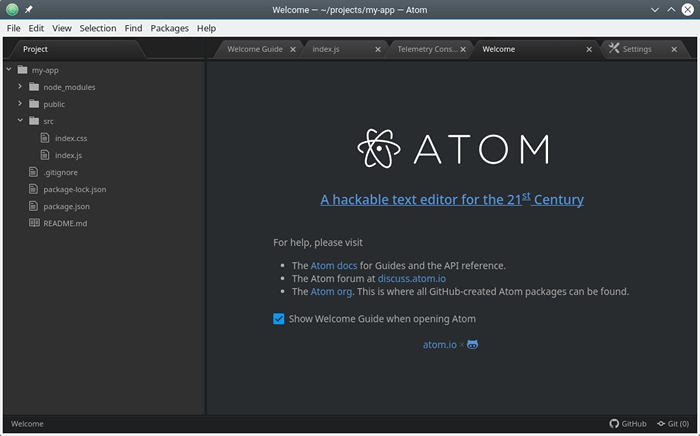 ATOM Text Editor dans OpenSUSE
ATOM Text Editor dans OpenSUSE 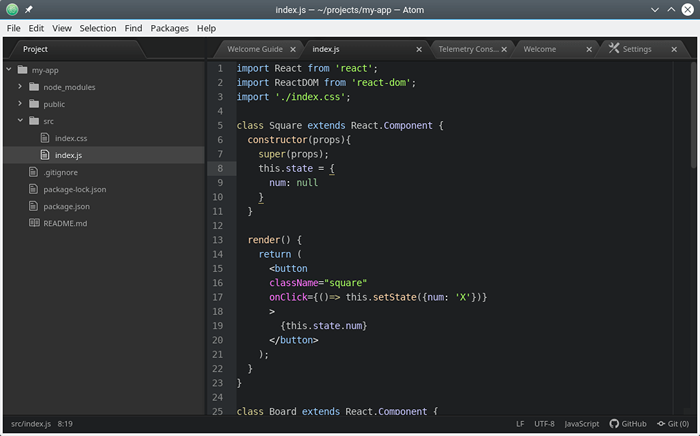 Codage dans ATOM Éditeur
Codage dans ATOM Éditeur Comment installer des packages dans ATOM Editor
Dans cette section, nous examinerons brièvement comment installer des packages atomiques. Par exemple, pour commencer à collaborer avec vos collègues, vous devez installer le télétype emballer. Aller à Edit => Préférences sous Paramètres, cliquer sur Installer.
Recherchez ensuite le package et cliquez sur le Installer bouton une fois qu'il apparaît dans les résultats de recherche. Vous pouvez également installer le Github package de la même manière.
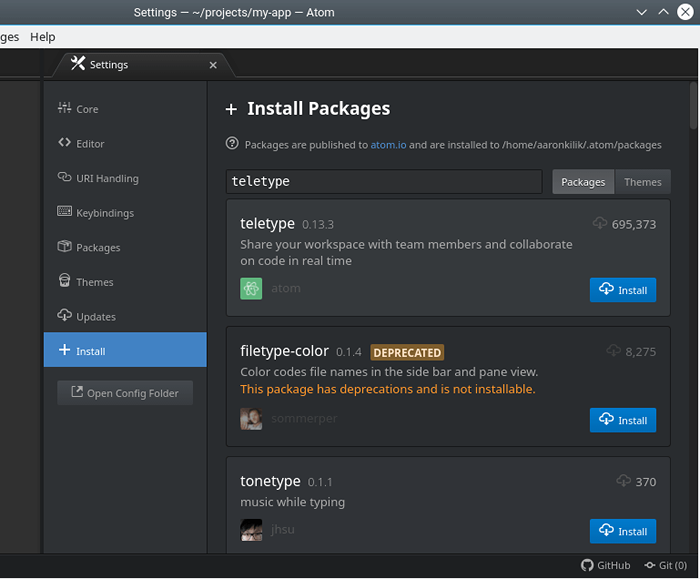 Installer des packages dans Atom
Installer des packages dans Atom Page d'accueil du projet Atom: https: // atom.io /
Atome est un open source, piratable, facile à personnaliser et à éditeur de texte de la plateforme. Dans cet article, nous avons expliqué trois méthodes pour installer ATOM Text Editor dans OpenSuse Linux. Pour tout commentaire ou questions, utilisez le formulaire de rétroaction ci-dessous.
- « Comment configurer la réplication MariaDB (maître-esclave) dans Centos / Rhel 7 et Debian 8/9
- Comment changer le mot de passe utilisateur dans Ubuntu »

